Problemas del mercado de comercio electrónico que puede enfrentar al usar WordPress
Publicado: 2021-04-01La idea de tener un mercado como eBay, Amazon, Airbnb o Lyft es desafiante pero interesante. Y Dokan te da la oportunidad de lograr tus sueños.
Dokan viene con muchas funciones y características de comercio electrónico súper geniales para que cualquiera pueda construir un mercado en poco tiempo.
Sin embargo, a menudo recibimos consultas de nuestros usuarios. La mayoría de ellos son similares en cierto sentido y fácilmente solucionables. Pero en algunos casos, los usuarios enfrentan algunos problemas técnicos que pueden ser difíciles de resolver.
Hoy, cubriremos los problemas más comunes del mercado y las formas de resolverlos sin contratar a ningún experto.
¿Cómo resolver los problemas cotidianos del mercado en WordPress, especialmente con Dokan?
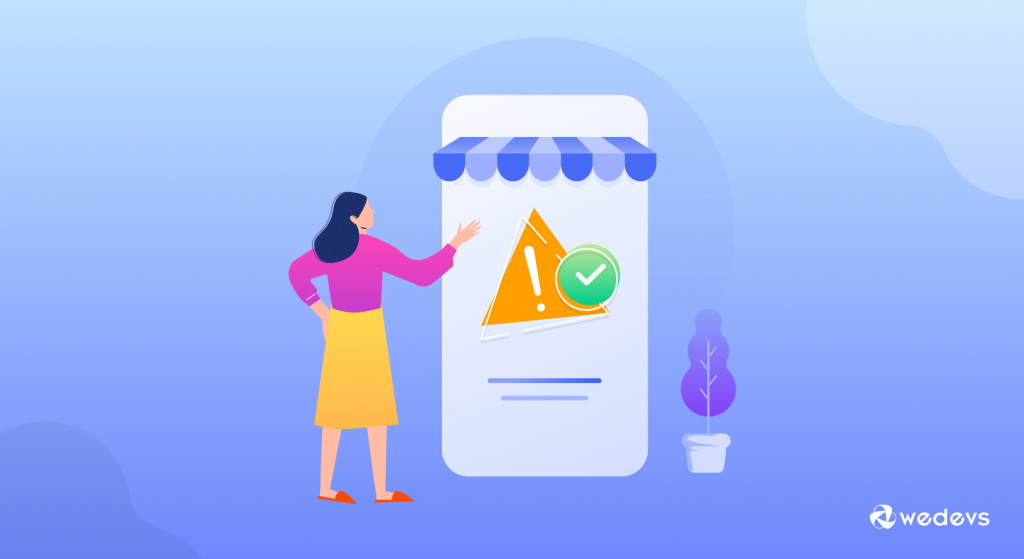
Al usar cualquier producto o servicio en línea, es obvio que los usuarios pueden enfrentar varios problemas. Por ejemplo, problemas técnicos, problemas de usabilidad o algunos otros problemas internos y más.
Navegacion rapida
- 404 No encontrado
- No se puede encontrar el formulario de registro del proveedor
- Error de carga de imagen: forzar SSL (HTTPS)
- No puedo usar las pasarelas de pago
- No se pueden establecer productos y proveedores destacados
- No se pueden agregar botones para compartir en redes sociales
- No se pueden importar datos ficticios
Empecemos.
01. 404 Error no encontrado
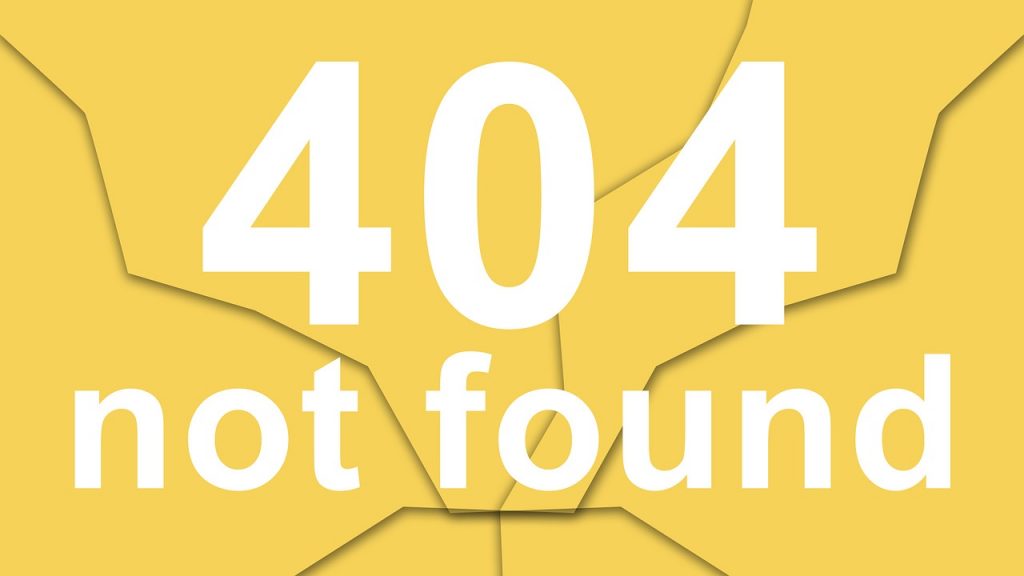
El problema " 404 no encontrado " es el término técnico más conocido para todos los usuarios de Internet. Y casi todos los usuarios a menudo enfrentan este problema común mientras navegan por sitios web. Sin embargo, puede ocurrir debido a muchas razones.
Y estan:-
- páginas faltantes
- Incorrecto/sin código abreviado
- Las páginas no están seleccionadas en la configuración.
- Estructura de enlace permanente incorrecta
- Páginas duplicadas
Entonces, si enfrenta el mismo problema mientras usa Dokan , entonces no hay nada de qué preocuparse. Le mostraremos que puede solucionarlo rápidamente y administrar su mercado de manera espontánea.
Leer más: Configuración de administrador, panel de proveedores e inicio de sesión del personal
Cómo resolver el problema "404 no encontrado"
Estos son los pasos para asegurarse de que su mercado no muestre 404.
- Para habilitar las páginas web preferidas de Dokan, vaya a Panel de control > Dokan > Herramientas > Instalar páginas web .
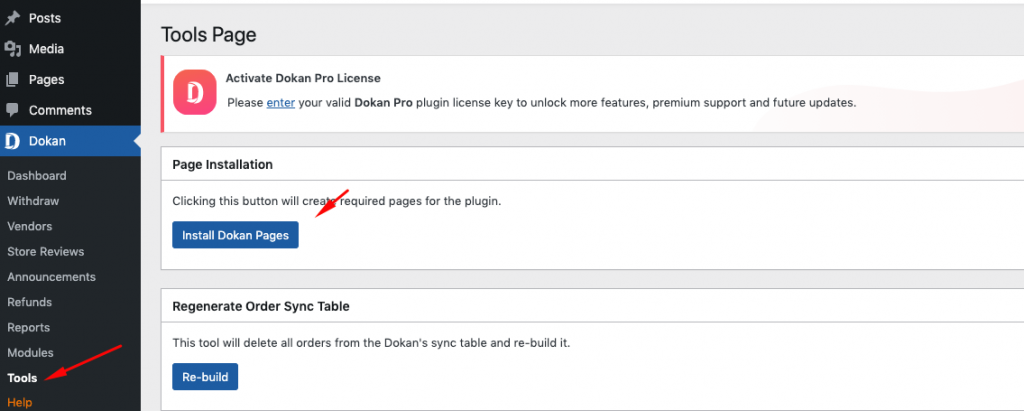
- Su próxima tarea es verificar si las páginas web están en su lugar o no. Para hacerlo, vaya a WordPress > Dokan > Configuración > Configuración de la página . Aquí seleccione las páginas preferidas de aquí.
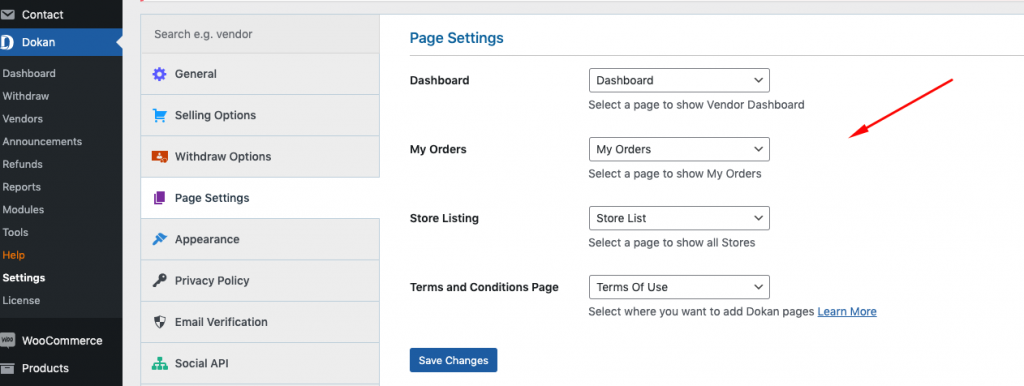
- Permalink es lo siguiente que debe verificar. Para configurar un enlace permanente para las páginas de su sitio web, vaya a Panel de control > Configuración > Enlaces permanentes . Ahora configure el Nombre de la publicación para publicaciones comunes como la siguiente captura de pantalla.
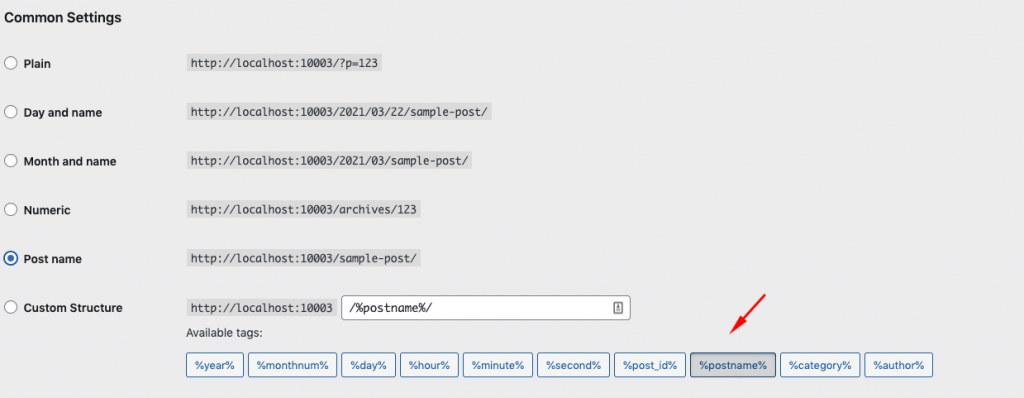
- Después de eso, desplácese ligeramente hacia abajo y elija la base personalizada, y configure los enlaces permanentes del producto/producto en la caja. Y pulsa guardar cambios. ¡Eso es todo!
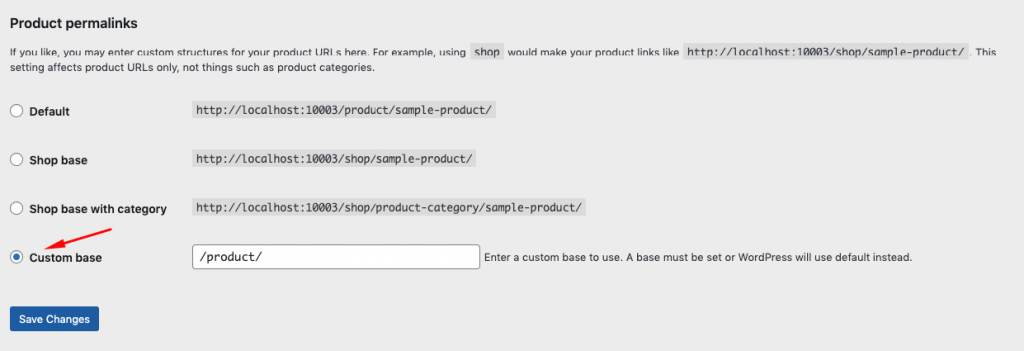
Entonces, una vez que haya terminado con todas las configuraciones, no debería enfrentar ningún problema de redireccionamiento 404 en el sitio web de su mercado.
02. No se puede encontrar el formulario de registro del proveedor
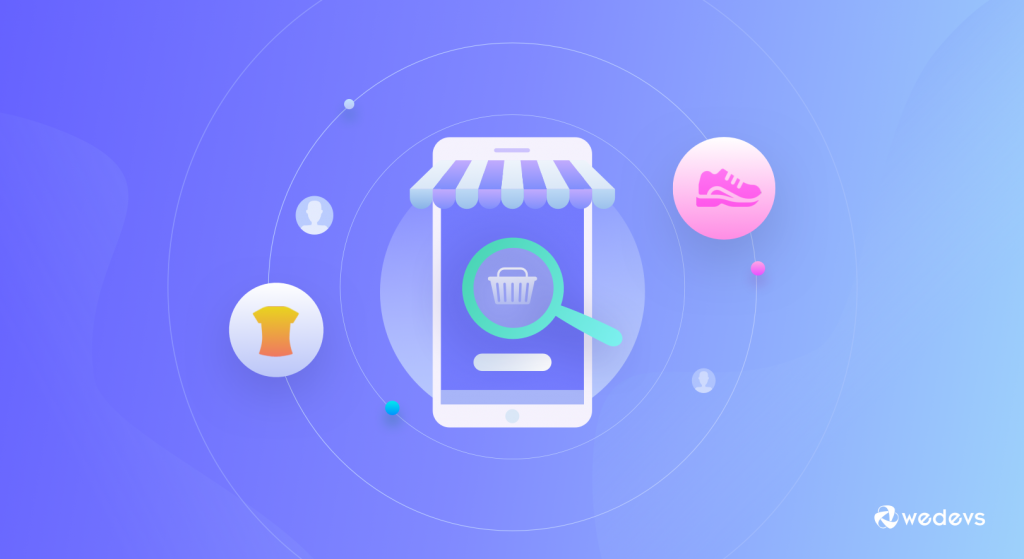
Es posible que los proveedores no encuentren el formulario de registro para registrarse como proveedores. Ocurre especialmente cuando instala Dokan por primera vez y si no sigue algunas reglas básicas.
Básicamente, la función de un formulario de registro de WordPress está totalmente controlada por el propio WordPress. Entonces, en la etapa inicial, podría encenderse o apagarse. Por lo tanto, debe activarlo para que su proveedor pueda ver el formulario de registro en su sitio para registrarse.
Entonces, ¿cómo puedes resolverlo si ocurre? Vamos a averiguar.
Averiguar el formulario de registro de proveedores
Vaya a WP-Admin→ Configuración → General . Encontrará una opción llamada " Membresía ". Y luego marque la opción Cualquiera puede registrarse .
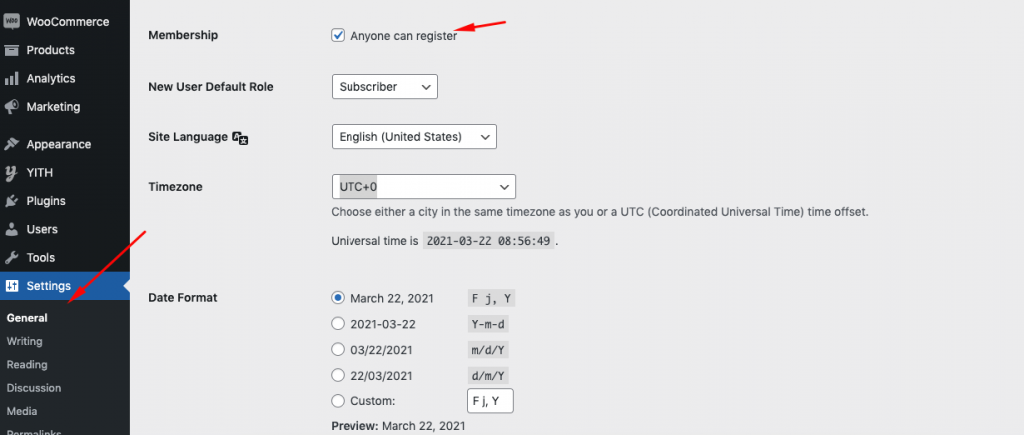
Entonces, después de habilitarlo, su proveedor podría ver la página de registro en su lugar. Y pueden registrarse fácilmente como proveedores.
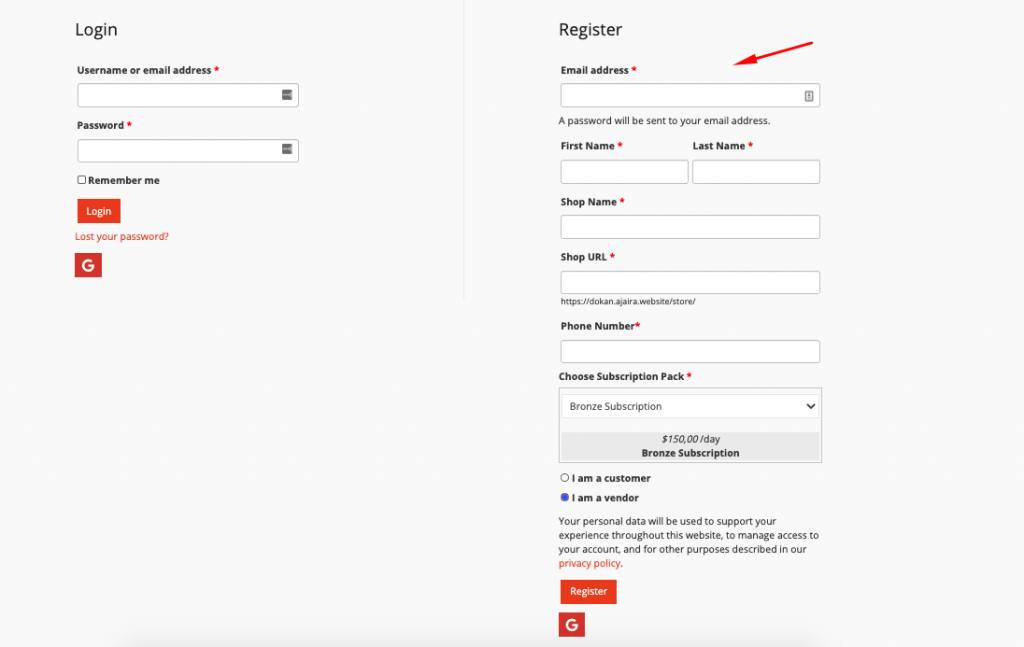
Lea también: Cómo encontrar y convencer proveedores para su mercado de múltiples proveedores
03. Error de carga de imagen: forzar SSL (HTTPS)

Si obtiene algún error durante la carga de un producto o imagen de banner después de habilitar SSL en la página de pago de su sitio, entonces no tiene que preocuparse por eso. Porque puede resolver fácilmente el problema de SSL dentro de su sitio de WordPress.
Corrección del error de carga de imágenes
Vaya a WooCommerce > Configuración > Avanzado . Aquí obtendrá una opción como Forzar SSL (HTTPS) en las páginas de pago. A continuación, simplemente marque la casilla de verificación en la página de pago.
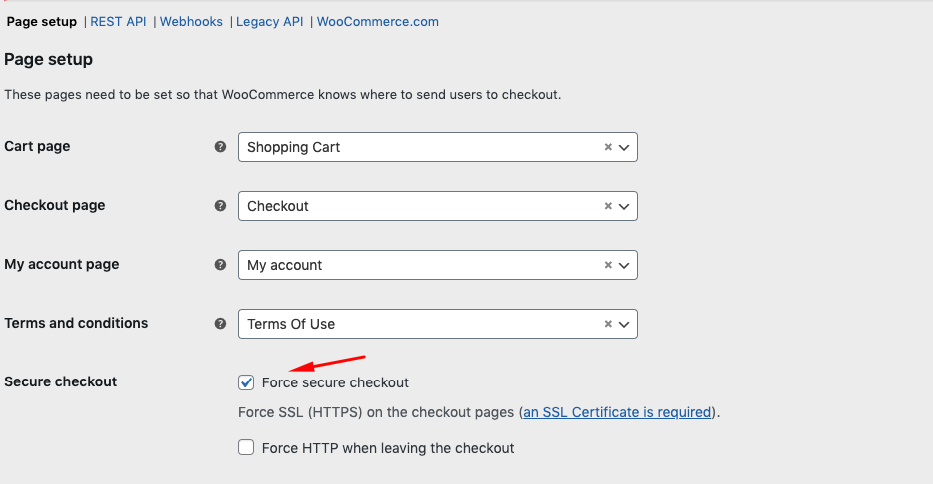
De esta manera, podrá cargar imágenes sin problemas. Pero si aún no puede cargar imágenes, aquí está la guía completa que puede consultar.
Precaución: después de habilitar esto, es posible que la página de mi cuenta y la página de inicio de sesión y registro no funcionen. En ese caso, desmarque la casilla.
04. No puedo usar las pasarelas de pago
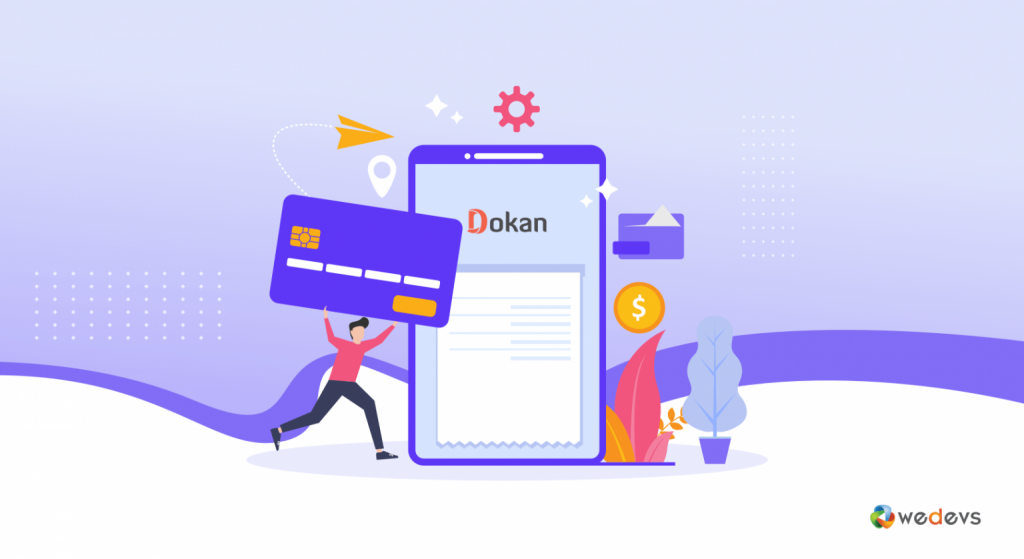
Como todos sabemos, Dokan siempre ofrece diferentes funciones de comercio electrónico para que cualquiera pueda construir fácilmente el mercado de sus sueños en poco tiempo. Y tener un sistema de pasarela de pago seguro en su mercado también es una parte importante.
Una pasarela de pago segura ayuda a permitir transacciones regulares en línea y obtener la autorización del banco
Entonces, si no habilita la pasarela de pago en su sitio, le dará una notificación como la siguiente imagen:-
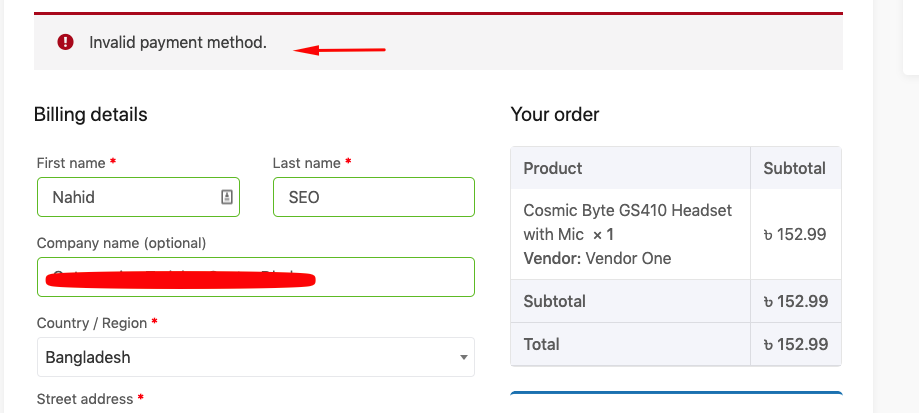
Ahora, antes de mostrarle dónde puede encontrar las soluciones de pasarela de pago disponibles de Dokan, echemos un vistazo primero.
- Pago adaptable de PayPal
- Raya conectar
- Tarjeta de alambre
Cómo habilitar y usar pasarelas de pago
Como Dokan actúa en presencia de WooCommerce. Por lo tanto, puede usar algunas de las soluciones de pasarela de pago no adaptativas compatibles con WooCommerce . Para usarlos, debe navegar a WP Dashboard> WooCommerce> Configuración> Pago .

Después de eso, obtendrá todas las soluciones de pasarela de pago disponibles. Ahora configure las opciones a su manera solo haciendo clic en el botón Configurar .

Después de eso, sus clientes podrían realizar fácilmente el proceso de pago sin problemas mediante la configuración que ha realizado con la solución de pasarela de pago preferida ( transferencia bancaria directa aquí ).
Debe leer: Cosas a considerar antes de usar cualquier pasarela de pago
05. No se puede establecer el producto y el proveedor destacados
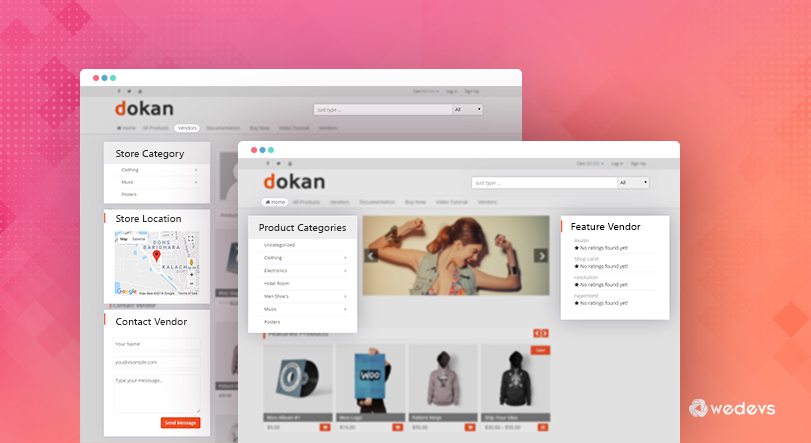
El éxito de un mercado depende únicamente de aquellos vendedores o vendedores que venden más productos a los clientes. Por lo tanto, mostrar a los vendedores o productos mejor calificados en el mercado definitivamente traería más clientes potenciales para interactuar con el mercado.
Entonces, si tiene problemas para configurar productos o proveedores destacados en su mercado de Dokan, ¡no tiene que preocuparse! Le mostraremos cómo puede configurar fácilmente los productos destacados o en su mercado de múltiples proveedores de Dokan.
Veamos cómo configurar productos y proveedores destacados en el mercado.
Configuración de productos destacados
Usando su backend de WordPress, puede configurar fácilmente productos destacados. Para hacerlo, debe navegar a WP-Admin → Productos . Aquí debería ver una opción Estrella . Simplemente haga clic en el botón y eso es todo. Has marcado correctamente tu producto como destacado.
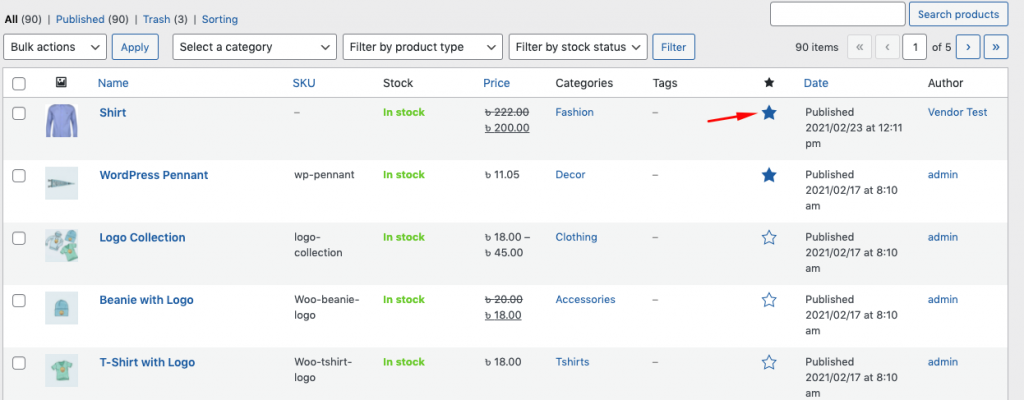
Después de eso, navegue a WP-Admin> Apariencia> Configuración del tema y habilite " Mostrar productos destacados en la página de inicio "
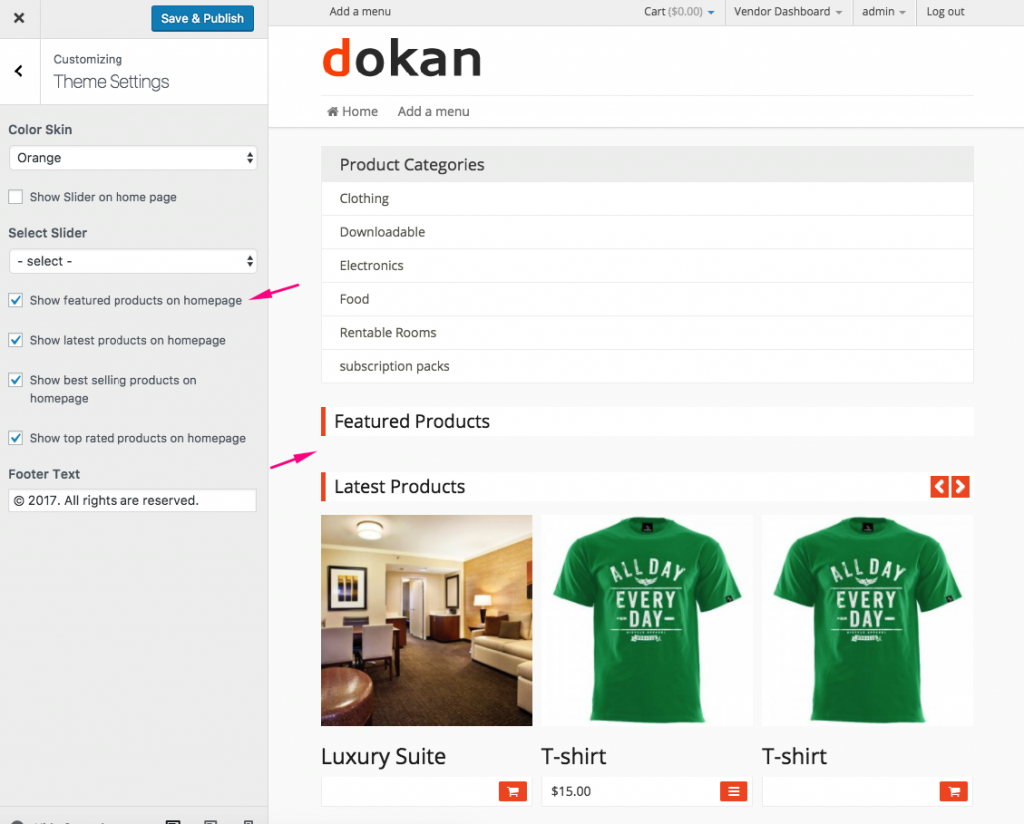
Configuración de un proveedor destacado
Para habilitar el proveedor destacado, vaya a WP Dashboard > Appearance > Widgets > Luego seleccione y arrastre y suelte el widget a la barra lateral derecha.
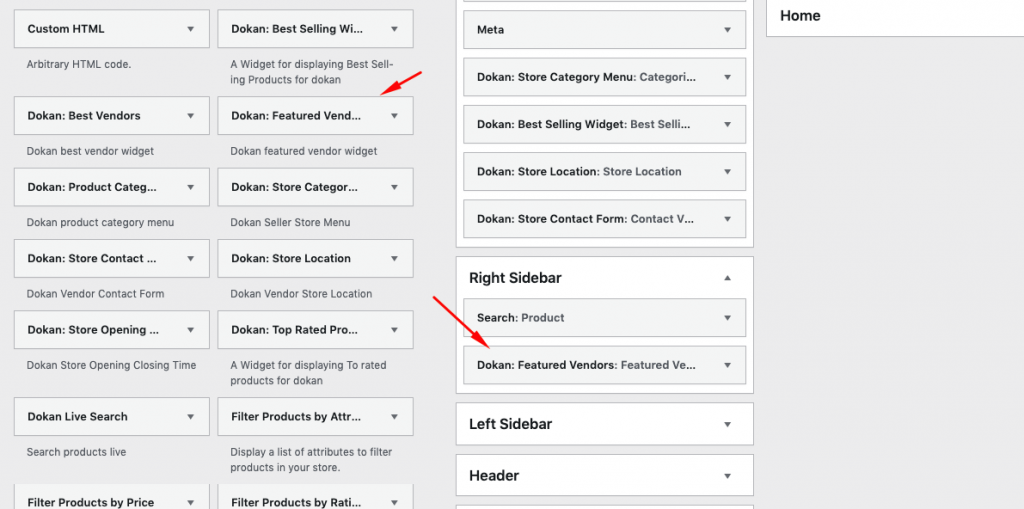
- A continuación, navegue hasta el perfil de su proveedor preferido y desplácese ligeramente hacia abajo hasta la parte inferior. Verá la opción para marcar a ese proveedor como destacado.
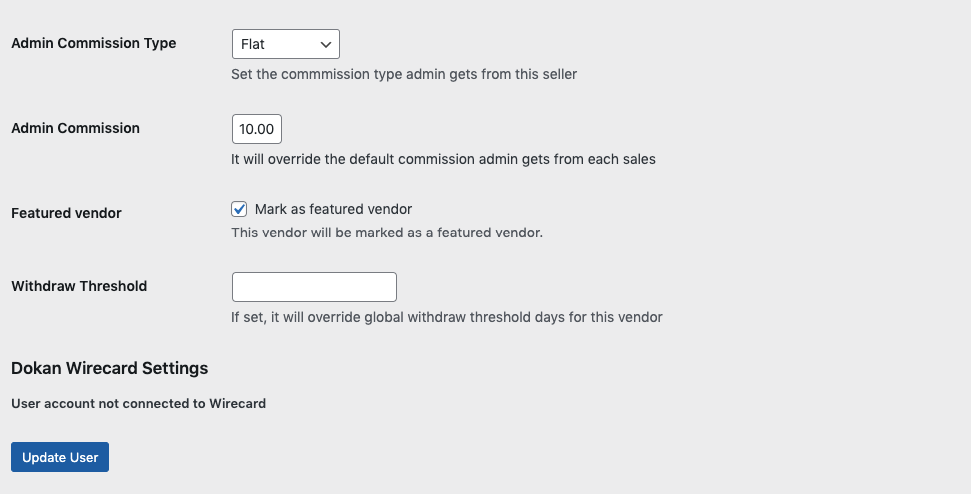
Ahora visite su mercado y verá que el proveedor destacado aparece en la barra lateral derecha.
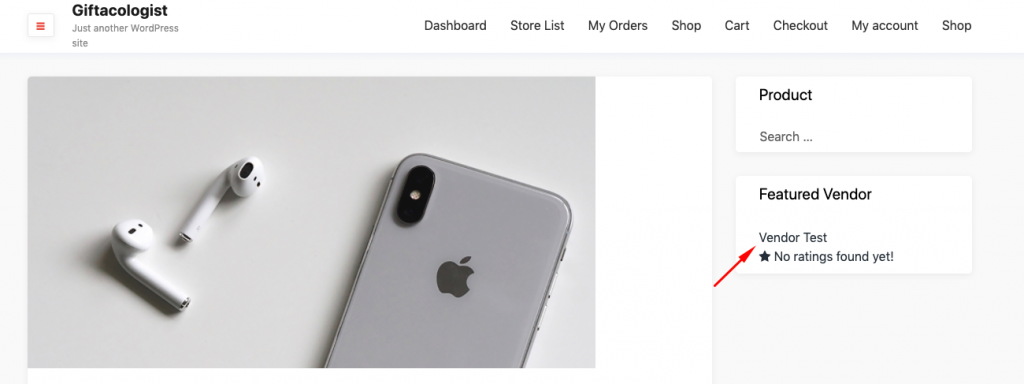
06. No puedo encontrar los botones para compartir en redes sociales

En estos días, sin una fuerte presencia en las redes sociales, será casi imposible sobrevivir durante mucho tiempo. La razón detrás de enfatizar las redes sociales es que más del 90% de las empresas usarán alguna forma de redes sociales para el servicio al cliente en solo dos años .
Por lo tanto, es muy importante tener canales sociales activos sin importar el tipo de negocio que tenga. Además, es una gran arma para captar más clientes y atraer su atención hacia tus productos.
Sin embargo, si no pudo encontrar el botón de redes sociales en la tienda de su proveedor al momento de usar Dokan, le mostraremos el camino correcto. Pero asegúrese de haber actualizado con éxito a la versión pro de Dokan.
Después de eso, podría usar Facebook, Twitter, Pinterest, etc.
Dónde encontrar botones para compartir en redes sociales
Cuando visite la tienda del proveedor, verá el botón de compartir en redes sociales. Simplemente haga clic en ese botón y obtendrá todos los canales sociales. Y luego compártelos cuando quieras.
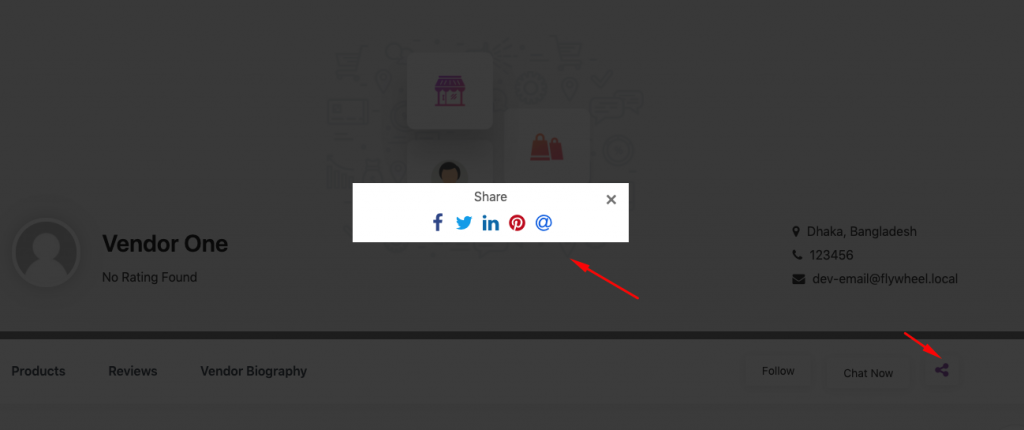
07. No se pueden importar datos ficticios
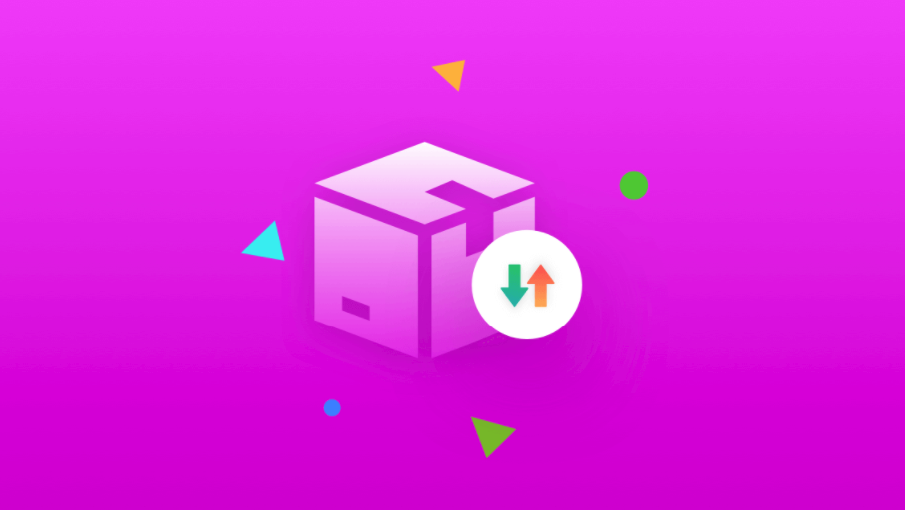
Uno de los problemas más comunes del mercado que los usuarios enfrentan a menudo es: importar datos ficticios en el sitio web. Básicamente, los nuevos usuarios no pudieron encontrar el lugar exacto donde pueden importar datos fácilmente y verificar la creación de su mercado antes de ponerlo en marcha.
En primer lugar, debe tener el archivo ficticio de WooCommerce. Para conseguirlo puedes descargarlo desde aquí.
Cómo importar datos de productos ficticios
Supongamos que ha descargado el archivo ficticio. Y luego siga los pasos a continuación: -
Vaya a WP Dashboard > Producto > Importar
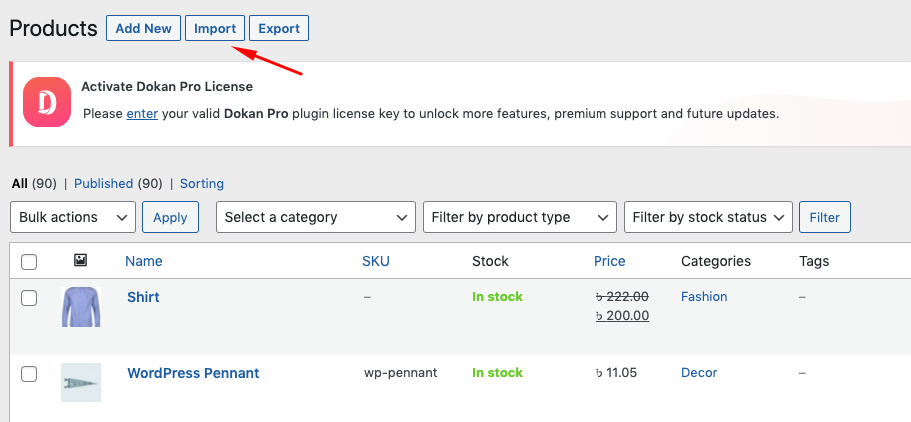
Cargue el archivo que descargó anteriormente
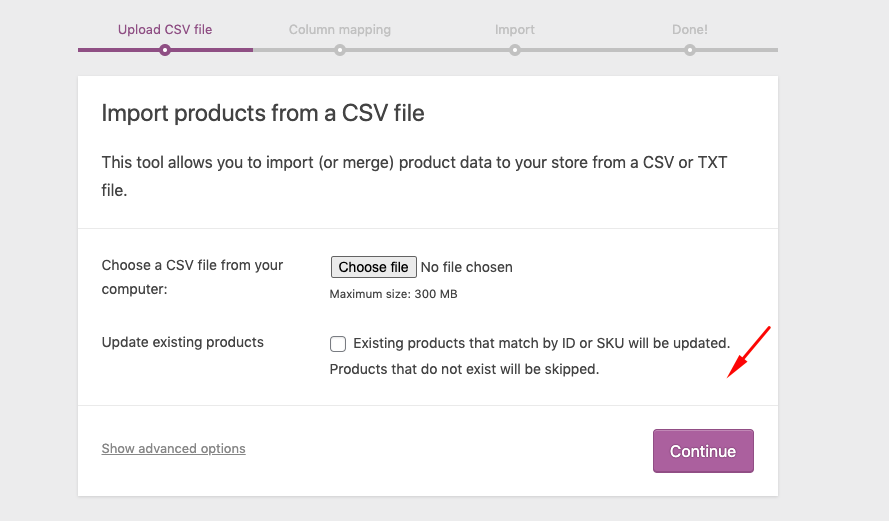
¡Termina los pasos y listo!
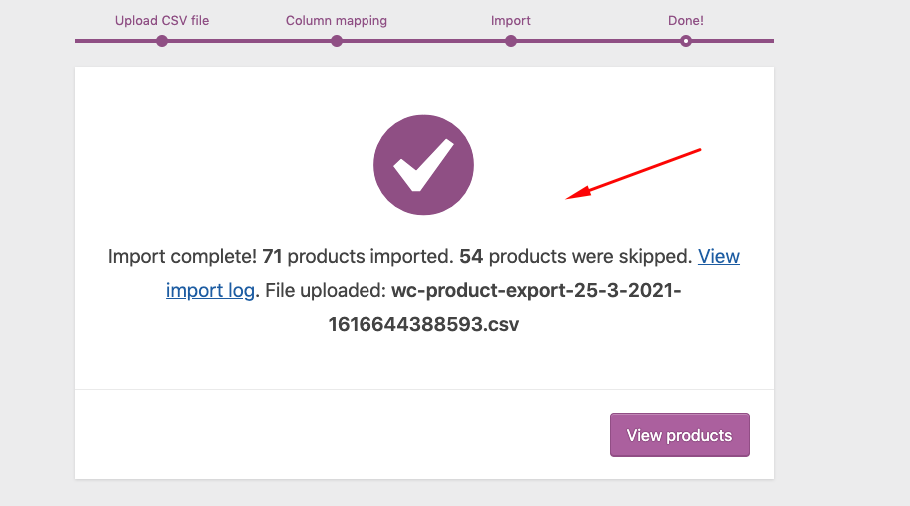
Para obtener la guía completa sobre la importación de datos ficticios, puede consultarla desde aquí.
Enlaces útiles para mitigar los problemas del mercado para Dokan: -
- Preguntas frecuentes generales de Dokan
- Consultas técnicas y específicas de Dokan
- Herramientas esenciales para Dokan
- Menú Dokan no encontrado en WP-Admin

A ti
Bueno, estos son los problemas del mercado que los usuarios encuentran regularmente al usar Dokan. Aquí en esta publicación, hicimos todo lo posible para incorporar estos 7 problemas comunes y también explicamos cómo puede resolverlos fácilmente. Esperamos que sea útil para usted.
De todos modos, Dokan es una de las soluciones de mercado de múltiples proveedores más destacadas y no hay duda al respecto. Y el objetivo principal de Dokan es permitir que todos sean dueños de su propio mercado y ganen dinero.
Pero si todavía tiene confusión o algún concepto erróneo sobre Dokan, no dude en ponerlo en la sección de comentarios. O puede comunicarse directamente con nuestro equipo de soporte para obtener más ayuda. Estaremos encantados de responder a todas sus consultas.
